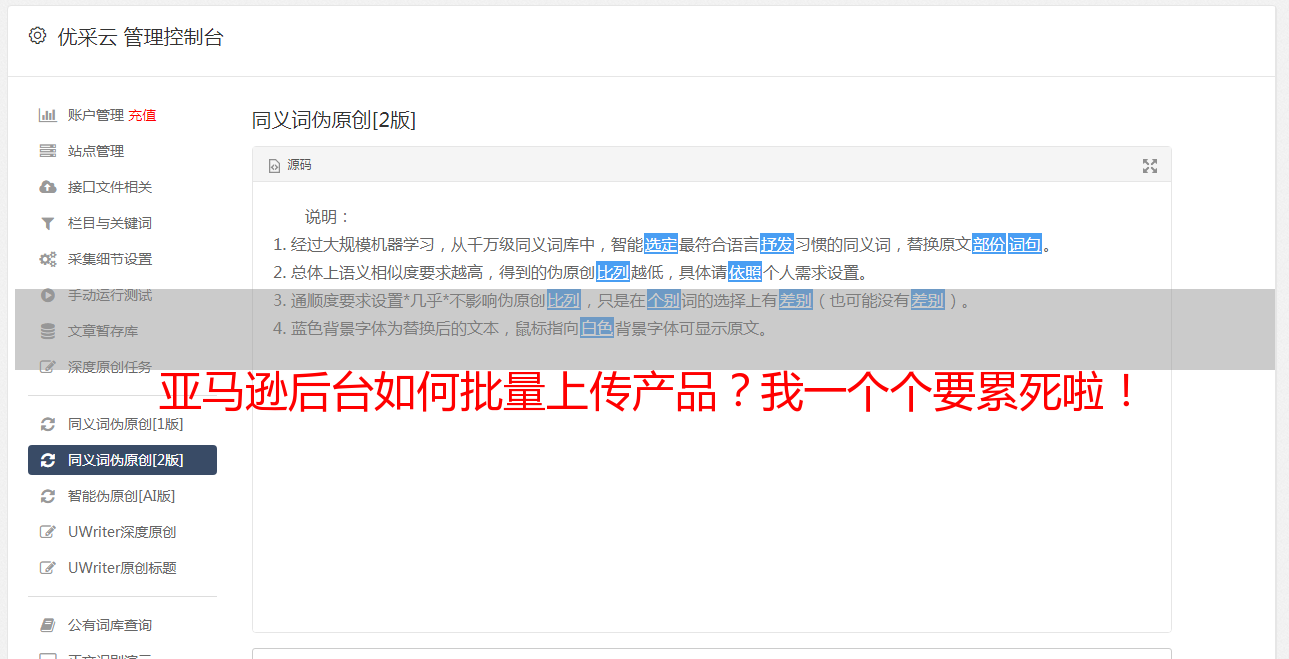亚马逊后台如何批量上传产品?我一个个要累死啦!
优采云 发布时间: 2021-05-09 00:29
亚马逊后台如何批量上传产品?我一个个要累死啦!
耿姐在这里!
一个小朋友再次来找我:耿姐,耿姐,您知道如何批量上传产品吗?我累死了一个一个地上传!
如果亚马逊卖家有更多产品,那么逐一上传商品清单确实是一件非常令人沮丧的事情。今天,耿姐姐将整理如何在Amazon后端中批量上传产品。
每个人都知道,除了逐个上传产品之外,您还可以使用模板一次批量上传多个产品。
Amazon批量上传产品可以为卖家节省大量时间,并在商店运营中投入更多精力,该工具可将工作量加倍,而工作量减半。
首先,我们需要转到Amazon后端以根据产品的关键词或类别属性找到该产品的批量上传模板,然后将其下载。
下载模板
进入卖方的后台,单击按钮中的批量上传产品,您可以在批量上传产品页面中看到它。第一部分是,您可以根据需要上传的产品类型来选择一个,然后单击“生成模板”进行下载。
下载产品分类树指南
首先,卖家需要知道他们的产品属于哪个类别,最简单的方法是在首页上进行搜索。
在下载库存文件下,直接单击以下载分类树指南,从中可以选择相应产品的分类节点编号。
在此我要强调的是,下载文件后,必须使用Excel程序打开文件,并且无法使用WPS打开或编辑文件。
如果系统在打开文件时提示是否启用宏,请选择启用宏,以便在模板的某些属性字段中看到下拉列表,并可以从中选择有效值。
如何填写表格的内容?
①下载表格后,开始填写表格内容。红色区域必须填写。无论什么产品类别,这些都是必填项。只需根据需要填写,接下来的五点即可。此外,关键词可以有选择地填写,您可以提前填写表格,也可以使用模板简单地成功上传并在背景中进行详细说明产品编辑器。
②如果是变体上载,则应在该处标记为红色空白,否则信息将被报告为错误,变体形式通常选择颜色,以便前端变体图标上显示的图像清晰且直觉的。相应表格的末尾将有颜*敏*感*词*和颜色大小。如果有的话,这两栏也应该填写。
下载文件模板并填写模板表格后,您可以开始批量上传产品。
有两种方法可以批量上传产品。
第一种方法:
登录商店,点击顶部的“广告资源”→“批量上传产品”
单击“上传库存文件”→“选择文件”→“上传”,仅此而已。 (注意:此处上传的文件是您制作的产品。)
第二种方法:
打开系统批量采集产品,进行编辑和修改后,检查您要上传的产品,然后一键将其上传到Amazon商店。